Om het identificatieformulier te gebruiken moeten er een aantal instellingen worden gedaan in de back-end.
Werknemers
Ga via het hoofdmenu naar Stamgegevens – Gebruikers & Accounts – Werknemers. Zoek de desbetreffende werknemer en klik in de regelknoppen op het potloodje. Laat de werknemer zijn/haar handtekening zetten onderaan het tabblad “Contactinformatie”.
Instellingen App
De werknemer die met het identificatieformulier gaan werken moet toegang hebben tot de chauffeurs app. Hiervoor dient een account gemaakt te worden met de rol chauffeur.
Via het submenu Instellingen, categorie App – Chauffeursapp moeten er een aantal instellingen aangevinkt worden. Zet onder “Detailpagina order” de volgende vinkjes aan.

En zet daarna onder “Overig” onderstaand vinkje

Instellingen Producten
Via het hoofdmenu Stamgegevens > Producten klikt u op de knop “Voeg toe”. Vul alle productinformatie zo volledig mogelijk in. Let hierbij vooral op de sectie “Identificatieformulier (OVAM)” op het tabblad standaardwaarden. Maakt u bijvoorbeeld het product Asbest aan, dan moet u aanvullende informatie opnemen, die u in deze sectie kunt toevoegen.

Uiteraard kunt u ook bij reeds aangemaakt producten deze gegevens nog aanvullen via het overzicht producten -> zoek het desbetreffende product -> ga via het potloodje naar de bewerk pagina.
Instellingen Contracten /Orders
Op de contracten en orders moet bij “Documenten” een vinkje worden geplaatst bij “Identificatieformulier”.
In de order kunt u ook de transporteur toewijzen via het vrachtwagenicoontje rechtsboven. Indien u of de transporteur rijdt met een product zoals bijvoorbeeld Asbest, dan kan het wenselijk zijn om extra informatie op te nemen op het identificatieformulier. Deze aanvullende informatie kunt u op deze pagina toevoegen onder Opmerkingen. Deze opmerkingen worden vervolgens opgenomen in het identificatieformulier.

Na het aanmaken van de order komt de order met de status aangemaakt in de orderbak bij de planning.
Instellingen planning
Klik in de rittenplanning op het “plus” teken (rechtsboven) om de externe vervoerder toe te voegen. Selecteer het juiste voertuig en klik op “opslaan”. Het voertuig komt dan in de planning en de order kan worden ingepland. De gekoppelde chauffeur kan in de app de order openen, bewerken en uitvoeren. Het document is zichtbaar in de order in de app.
Chauffeursapp
De chauffeur is aangemaakt als de werknemer in de stamgegevens een account heeft gekregen. Vervolgens kan de chauffeur de app downloaden via de appstores (Android en IOS). Let op dat uw tablet de meest recente versie heeft van zowel de OMS app als het besturingssysteem.
- Vanuit de planning is de order toegewezen aan de transporteur. In de app kan deze de order openen. Hiervoor klikt hij op de knop “start order” (boven in de app). Hierdoor worden de locatie gegevens vastgelegd (eis OVAM).
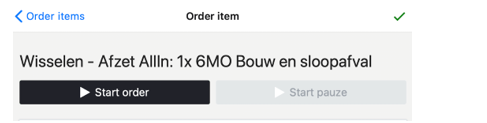
- Bij aanvang van het transport laat de chauffeur een handtekening zetten in de order en bij het afleveren van de vracht op de eindbestemming moet er een handtekening voor ontvangst gezet worden (eis OVAM).
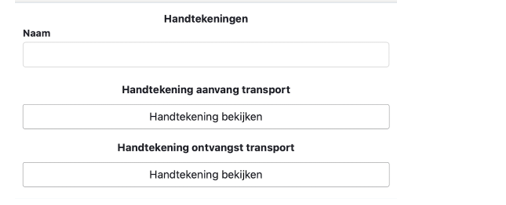
- In de order staat bij de sectie documenten een link naar het E-Ident formulier.

+ aanvulling update mail naar relatie na afronden order